■3Dシースパロー短SAM■
MQO、FBX、CSMO、CS3O、4種ファイル形式セット
| Tweet |
更新日:
Clip Studio Paint で使えます。
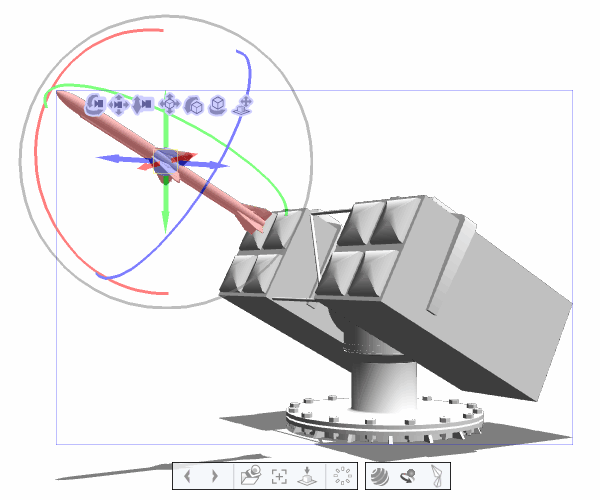
メタセコイア用mqoファイルも同梱してあります。改造も可能です。
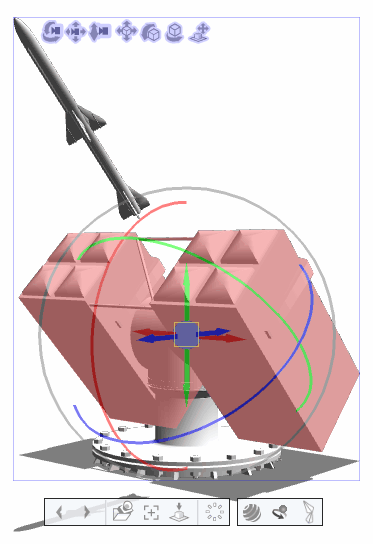
回転軸をそれぞれ設定してあります。
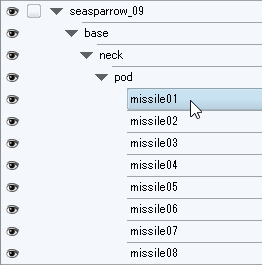
ランチャー(箱)の中にはミサイルが入っています。
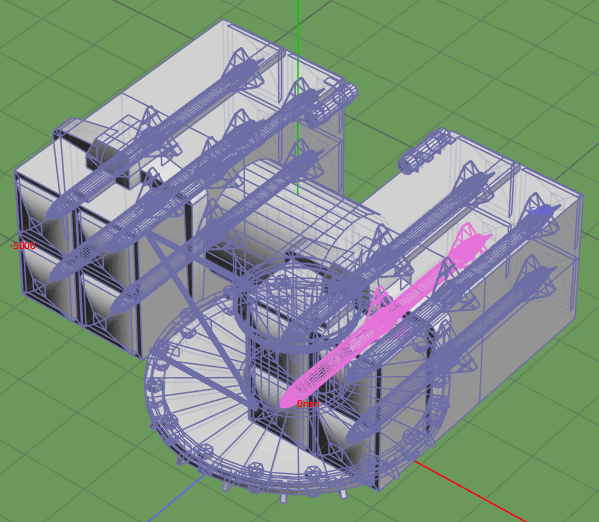
ミサイルを動かすにはコツが必要です。
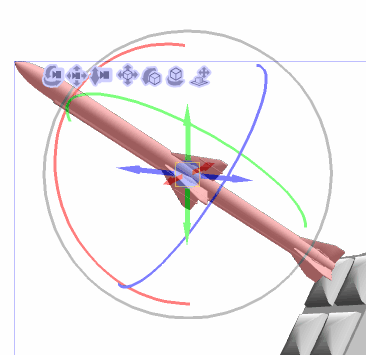
利用者側の利便性を考慮すれば、XYZ矢印(ギズモ)で(ローカル座標系で)動かせるべきですが、それができません。(ワールド座標系で動いてしまうので)
※私の問題ではなくソフトウェア側の問題です。
「配置」の「位置」の「Z」軸スライダーで動かして下さい。
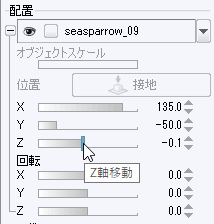
ミサイルランチャーの向きを変えてもちゃんと射出ライン上を前後してくれます。
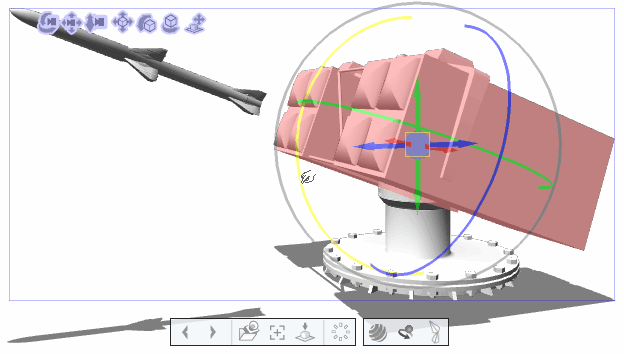
それ以外にも、もう1つ方法があります。
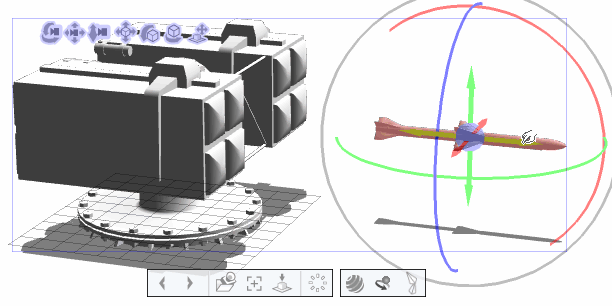
ランチャーが水平の状態で、まず先にミサイルを射出させます。
その後でランチャーの角度を変更しても、ミサイルはちゃんと付いてきます。
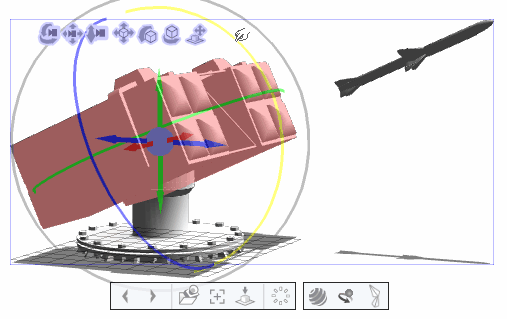
ただしこの方法だけだと、
「ランチャーの角度を変更した後はミサイルの距離を変更できなくなってしまう」
ので、やはり先に紹介した「Z軸スライダーで動かす」方法も
知っておいた方がよいでしょう。
おっと、「ミサイルを選択する方法」を解説するのを忘れてました。
「配置」のリストの中から選択して下さい。
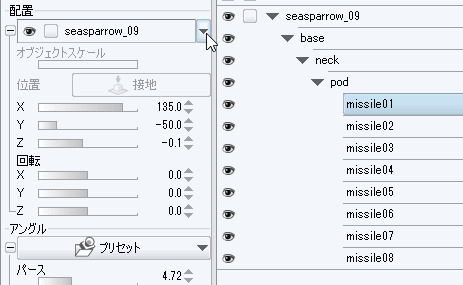
そうするとXYZ矢印(ギズモ)が現れるので、
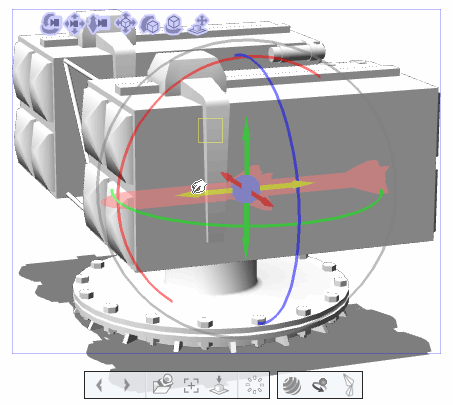
マウスでつかんで動かすこともできるようになります。
もちろんZ軸スライダーで動かすこともできるようになります。
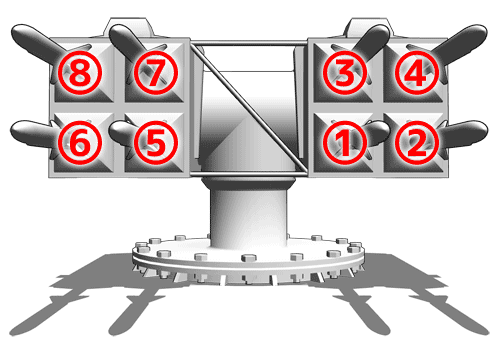
リスト上のミサイルの番号と、配置です。
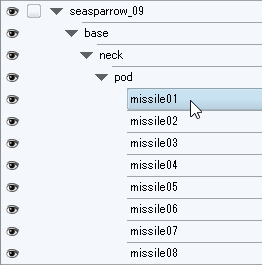
※実物の発射スイッチと配置番号・発射順序は知りませんので、たぶん実物とは違うと思います。
【マウスで3Dモデルを簡単にぐりぐり動かして見られるよ!】
※「VR」を押して全画面表示にした場合、「ESCキー」または「F11キー」で元に戻せます。
※ブラウザ上では関節や軸は動かせません。
- クリックするとダウンロードされます。Zip形式で圧縮してあります。
- 4種類の3Dファイルとサムネイル画像が入っています。
(基本的に中身はほぼ同じ物です。ファイル形式が違うだけです。) - 非商用・商用問わず使用可能。無料です。
- You can make commercial use of these free data.
【どのファイルを使えばいいの!?】
-
Clip Studio Paint で使うなら、「CS3O」ファイルをドラッグ&ドロップします。
-
CS3Oファイルがない場合は、「FBX」ファイルをドラッグ&ドロップします。
